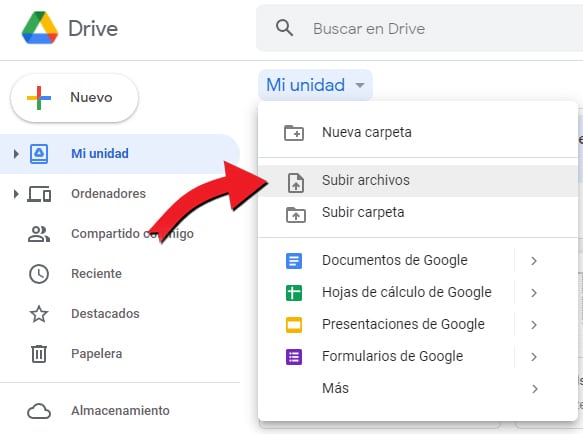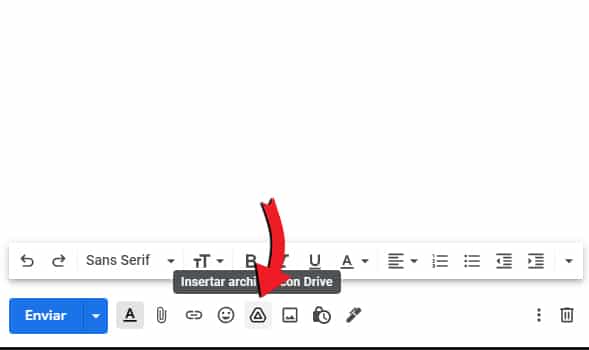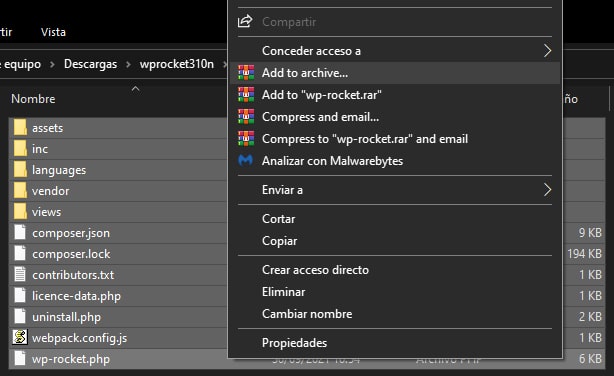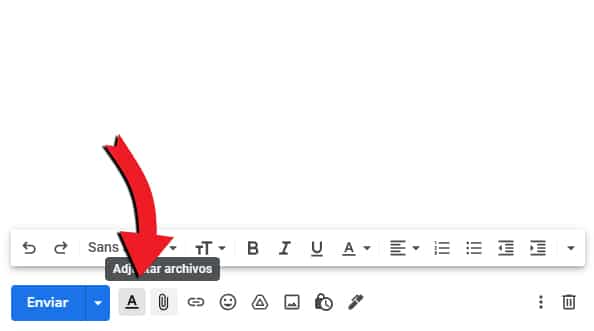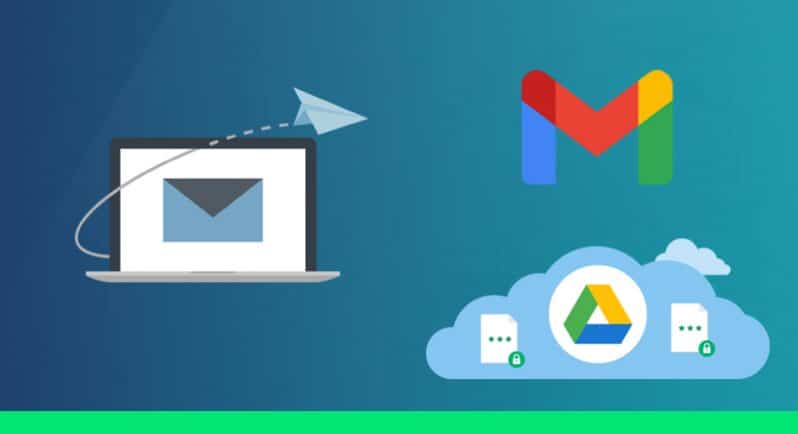
Heeft u problemen met de limiet voor bijlagegrootte van Gmail? Als je een groot bestand via e-mail wilt verzenden, is dat mogelijk niet mogelijk, omdat Gmail dit beperkt tot een Maximale bestandsgrootte van 25 MB.
Dit geldt niet alleen voor Gmail; de meeste e-mailproviders stellen een limiet aan de bestandsgrootte (Outlook en Yahoo hebben respectievelijk een limiet van 20 MB en 25 MB).
Deze limieten voorkomen dat ontvangers uw opslaglimiet overschrijden telkens wanneer een groot bestand in hun inbox arriveert. Maar dat betekent niet dat kan niet Verstuur grote bestanden via Gmail.
Hier zullen we u door vier verschillende methoden leiden, zodat u dat kunt stuur grote bestanden via Gmail.
Gmail-bijlagelimiet uitgelegd
Zoals we al hebben vermeld, is de maximale bestandsgrootte die je via Gmail kunt verzenden momenteel 25 MB. Deze limiet van 25 MB omvat echter zowel het bestand zelf als de gecodeerde kopie van het bestand. Je kijkt dus eigenlijk naar een maximale bestandsgrootte van slechts 12,5 MB.
Als u een bestand verzendt dat groter is dan 25 MB, ontvangt u een foutcode.
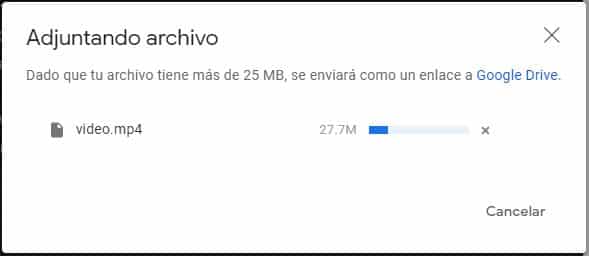
Gmail uploadt de bestanden vervolgens automatisch naar Google Drive en plaatst een link naar het Drive-bestand in de hoofdtekst van de e-mail.
Methode 1: Opslaan in Google Drive en verzenden als cloudgebaseerde bijlage
Google Drive is in wezen het cloudgebaseerde antwoord van Google op Microsoft Office. Hiermee kunnen gebruikers documenten en gegevens delen en synchroniseren via de cloud en zijn ze toegankelijk vanaf elk apparaat, zolang er een internetverbinding is.
- Ga naar Google Drive en klik Mijn eenheid
- Vanuit het vervolgkeuzemenu kunt u ervoor kiezen om bestanden afzonderlijk te uploaden of er een nieuwe map voor te maken.

- Upload de bestanden die u wilt e-mailen naar uw Google Drive
- Open Gmail en stel een nieuwe e-mail op
- Klik op het pictogram Drijfveer onderaan het opstelvenster

- U kunt nu het bestand selecteren dat u wilt verzenden of ernaar zoeken met behulp van de zoekbalk.
- Klik op Insluiten als Drive-link en uw bestand wordt als link in uw e-mail geplaatst.
Methode 2: Verzend de bestanden één voor één
Als uw bestand in kleine stukjes kan worden opgesplitst, kunt u overwegen uw bestand in een reeks e-mailbezorgingen te verzenden. Deze methode kan echter tijdrovend en mogelijk vervelend zijn voor uw contacten aan de ontvangende kant, dus als u deze aanpak gaat volgen, is het de moeite waard om eerst uw ontvangers te waarschuwen.
Dat gezegd hebbende, kunnen Word-documenten die op natuurlijke wijze in hoofdstukken of secties zijn verdeeld, zich lenen voor deze methode.
- Kopieer en plak delen van uw document in nieuwe documenten
- Bewaar elk van deze documenten in een map op uw computer. Zorg ervoor dat u ze in een duidelijk numerieke volgorde opslaat, zodat u ze, als het erop aankomt, in de juiste volgorde verzendt.
- Ga naar Gmail en open een nieuwe e-mail
- Voeg het eerste document toe aan de eerste e-mail, het tweede document in de reeks aan de tweede e-mail, enzovoort.
Methode 3 – Zip uw bestand en verzend het als een gecomprimeerd bestand
Een goede manier om de limiet voor de bestandsgrootte te omzeilen, vooral als u meerdere bestanden tegelijk verzendt, is door ze in een zip-map te zippen.
- Open de bestandsverkenner en zoek de documenten die u wilt verzenden
- Selecteer/markeer de bestanden die u wilt comprimeren
- Klik met de rechtermuisknop (voor Windows) en selecteer Verzenden naar – Gecomprimeerde map (gezipt) in het vervolgkeuzemenu

- Geef de map een naam
- Stel een nieuwe e-mail op in Gmail en klik op het pictogram Voeg bijlage toe onderaan het venster.

- Zoek uw zipbestand en klik Open
- Uw zip-bestand wordt nu aan uw e-mail toegevoegd
Methode 4: Gebruik een cloudservice om grote bestanden te verzenden
Wanneer we het hebben over diensten voor bestandsopslag In de cloud verwijzen we naar pagina’s waarmee u uw documenten naar een server kunt uploaden, zodat u ze kunt downloaden waar u maar wilt.
Momenteel zijn er pagina's waar u bestanden naartoe kunt verzenden of overbrengen 100 GB gratis en deel deze bronnen met een link, zodat afzenders ze kunnen downloaden.
De "truc" is om uw bestanden naar een van deze pagina's te uploaden en vervolgens de link naar de bestanden via Gmail te verzenden. Hieronder vindt u onze samengestelde lijst met de beste tools voor het online overbrengen van grote bestanden. U kunt ons helpen onze suggesties te verbeteren door ons feedback te geven en hulpmiddelen voor te stellen
| Naam | Maximumgrootte | Encryptie | Cijfers |
|---|---|---|---|
| Mega | 50 GB | Ja | Privacygerichte dienstverlening |
| WijTransfer | 2 GB | Ja | |
| Google Drive | 15 GB | Ja | Lang record |
| MiDrive-overdracht | 10 GB | Nee | De downloadlink wordt per e-mail verzonden |
| Zwitserse overdracht | 50 GB | Nee | Gerund door een hostingbedrijf om hun diensten te promoten. |
| MediaVuur | 1 GB | Nee | Populaire site voor het delen van bestanden. |
Laatste woorden
Wanneer je wilt grote bestanden versturen of meerdere bestanden via Gmail, loopt u het risico uw limiet van 25 MB te bereiken. Je hebt echter nog steeds opties.
Veruit het gemakkelijkst is om cloudopslag te gebruiken als Google Drive om op links gebaseerde bestanden naar uw ontvangers te sturen, vooral omdat Gmail u deze optie toch automatisch biedt. Andere cloudgebaseerde opslagoplossingen, zoals DropBox en OneDrive, werken op dezelfde manier, waardoor u veilig toegang tot een cloudgebaseerd document via e-mail kunt verzenden.
Als u ervoor kiest om de Cloud-optie niet te gebruiken, heeft u altijd de mogelijkheid om uw bestanden in een gecomprimeerde map te zippen en ze te verzenden, of om uw bestanden in kleinere stukken te splitsen. Wees voorzichtig bij het gebruik van deze methoden, omdat ze in vergelijking een beetje onhandig zijn.